Você pode criar uma regra de automação do Jira usando condições if/else, que faz a atribuição automática de itens a grupos de usuários com base em tipos de item.
Navegue até a guia Automation das configurações do projeto no Jira. Na guia de regras, clique em Criar regra no canto superior direito da tela. Na tela Novo acionador, selecione Item criado e clique em Salvar.
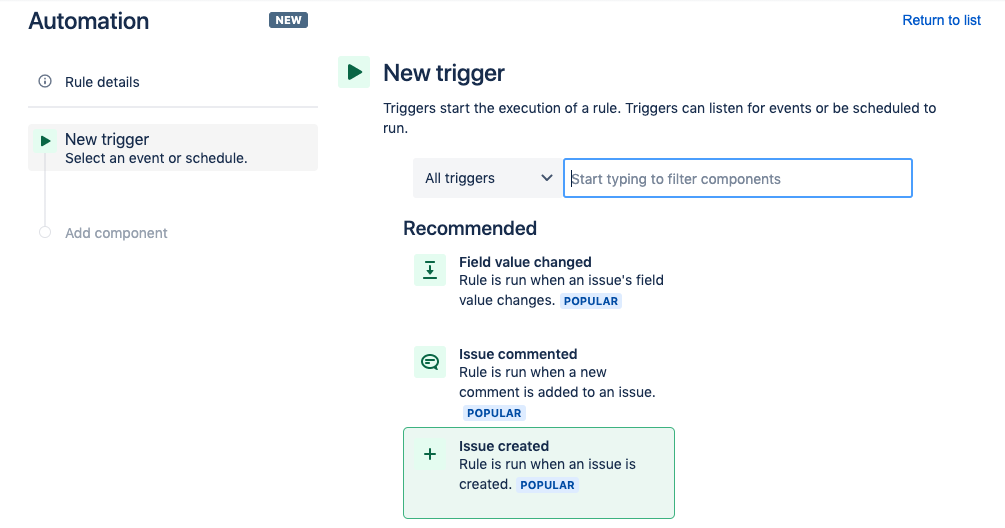
Na tela Adicionar componente, clique em Condição nova.
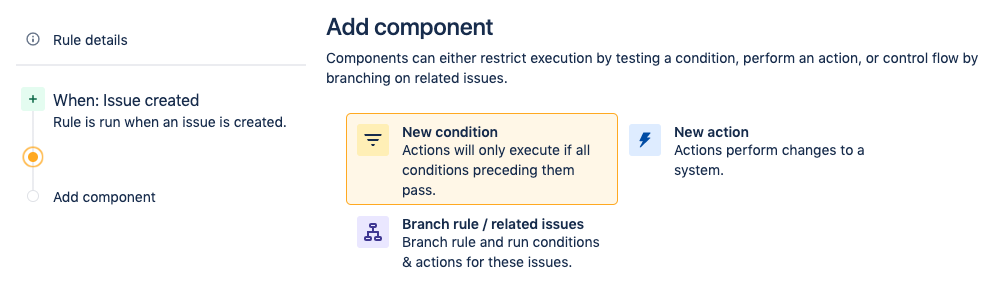
Na tela Condição nova, selecione a opção de bloqueio if/else. Essa ação cria a condição que inicia a ação dependendo dos critérios da regra de automação.
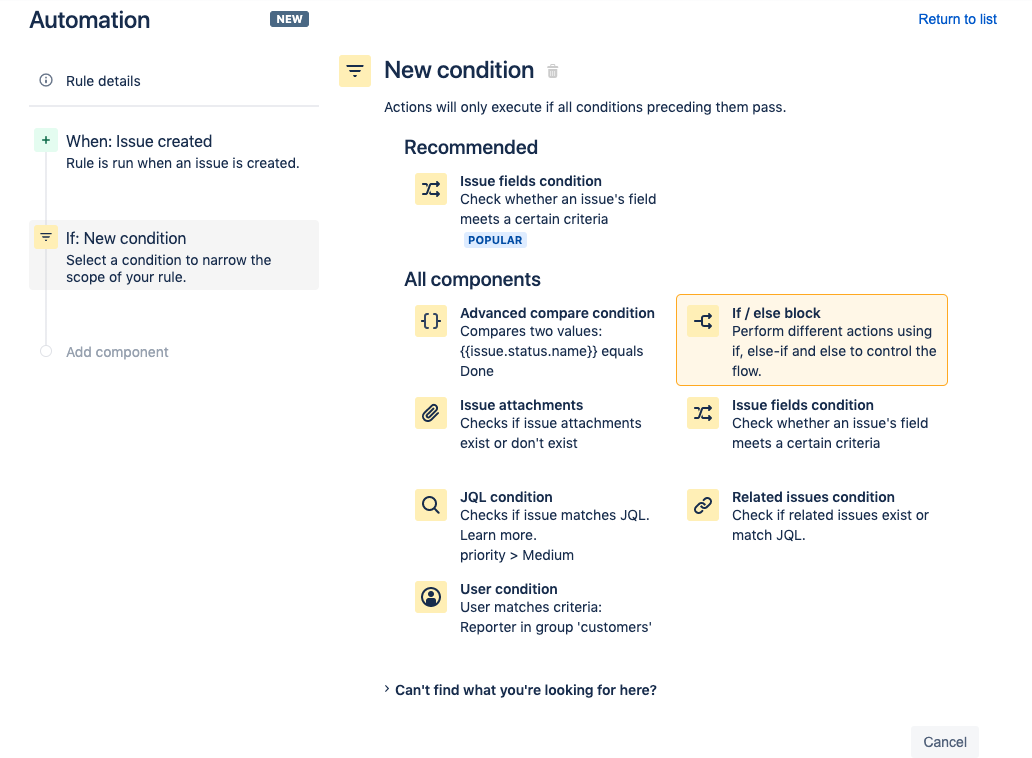
Na tela bloco If, clique em Adicionar condições...
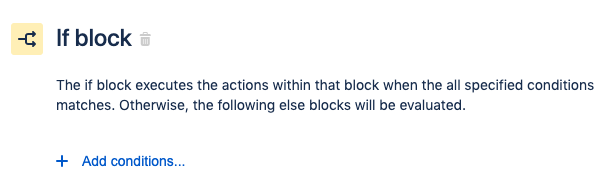
Na tela do bloco If, selecione a opção Condição de campos do item.
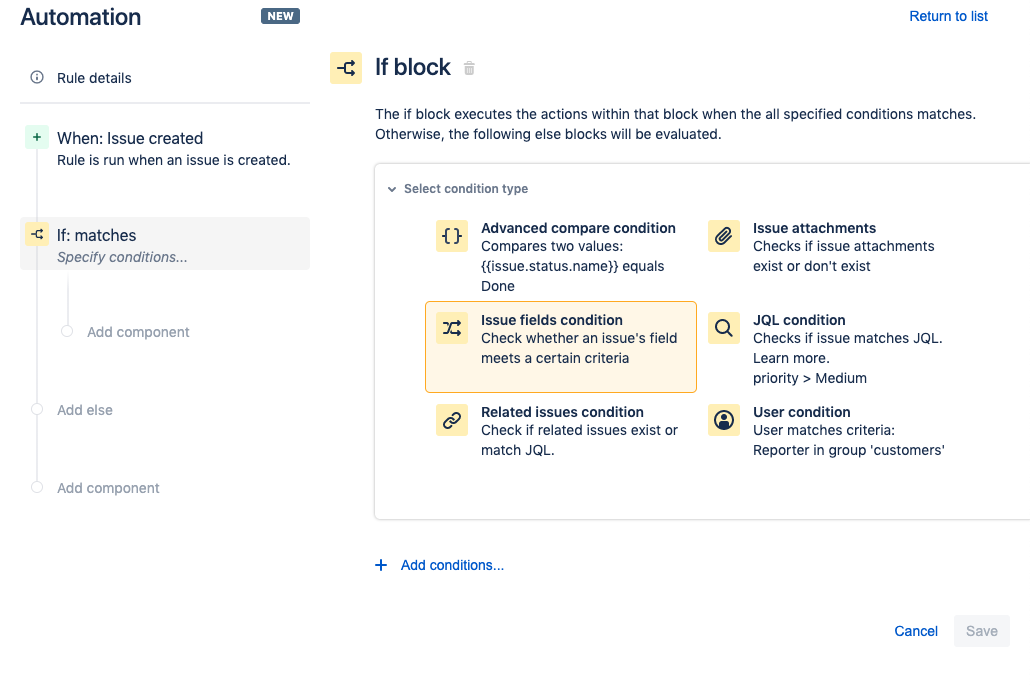
Para esta demonstração, a gente definiu a condição para Tipo do item> igual a> Bug. Clique em Salvar.
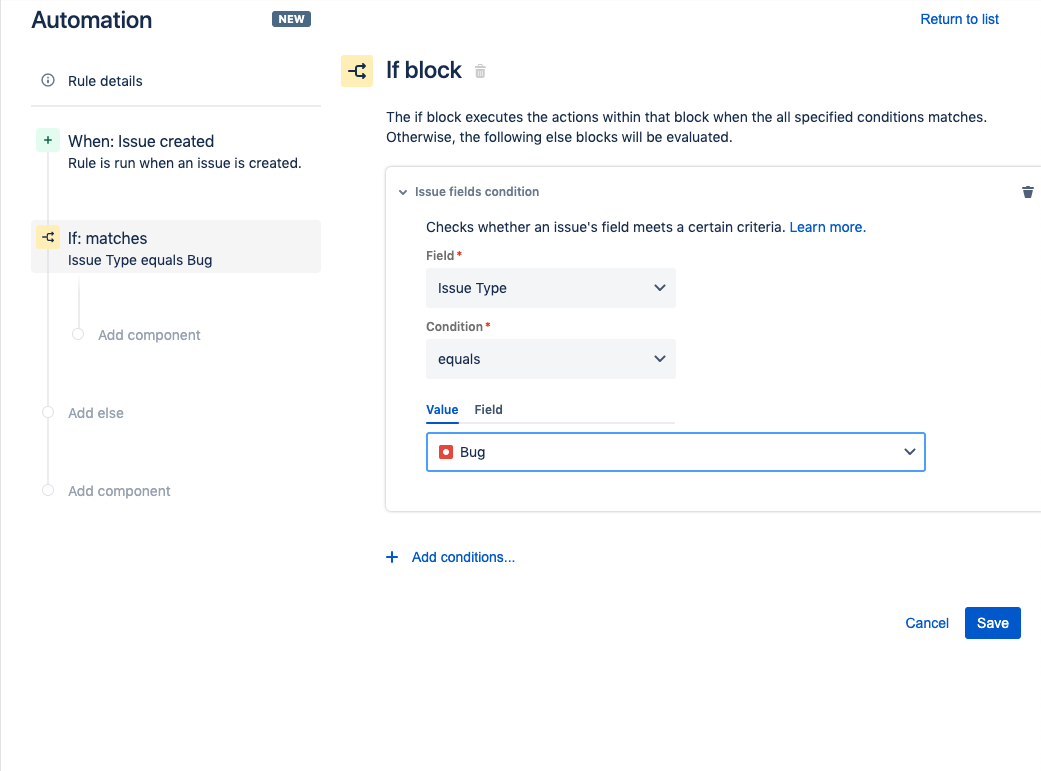
Em seguida, adicione a ação que atribui bugs a um determinado grupo de usuários. Na barra lateral esquerda, que tem um resumo da regra de automação, clique no texto Adicionar componente abaixo da condição if:Matches.
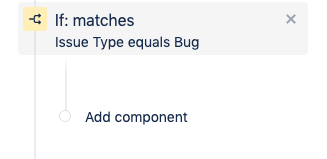
Você vai receber a solicitação para o Componente novo. Clique em Ação nova.
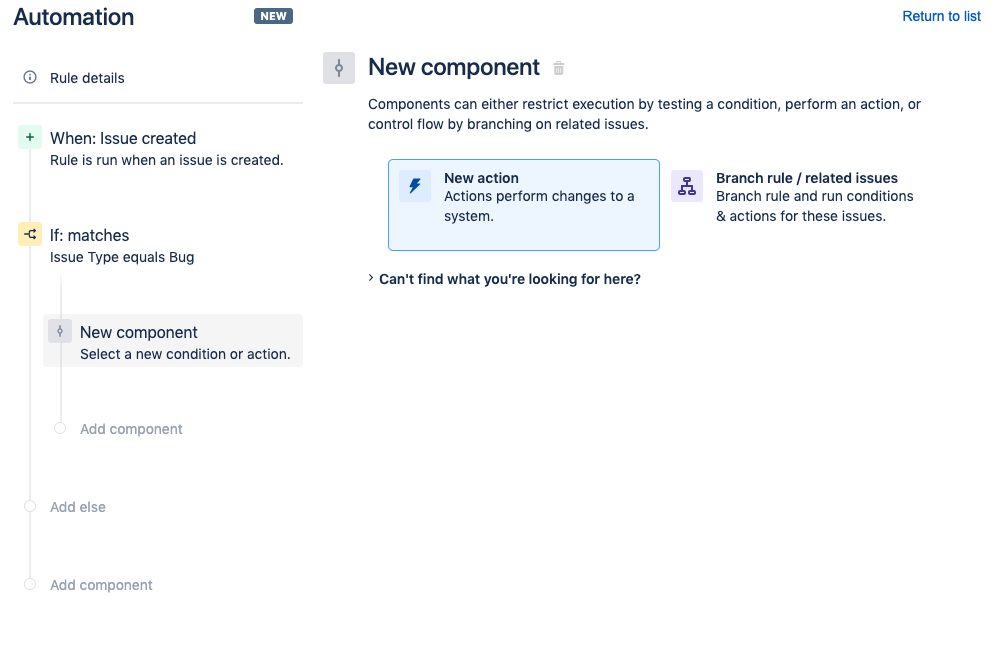
Na tela Ação nova, pesquise e clique na opção Atribuir item.
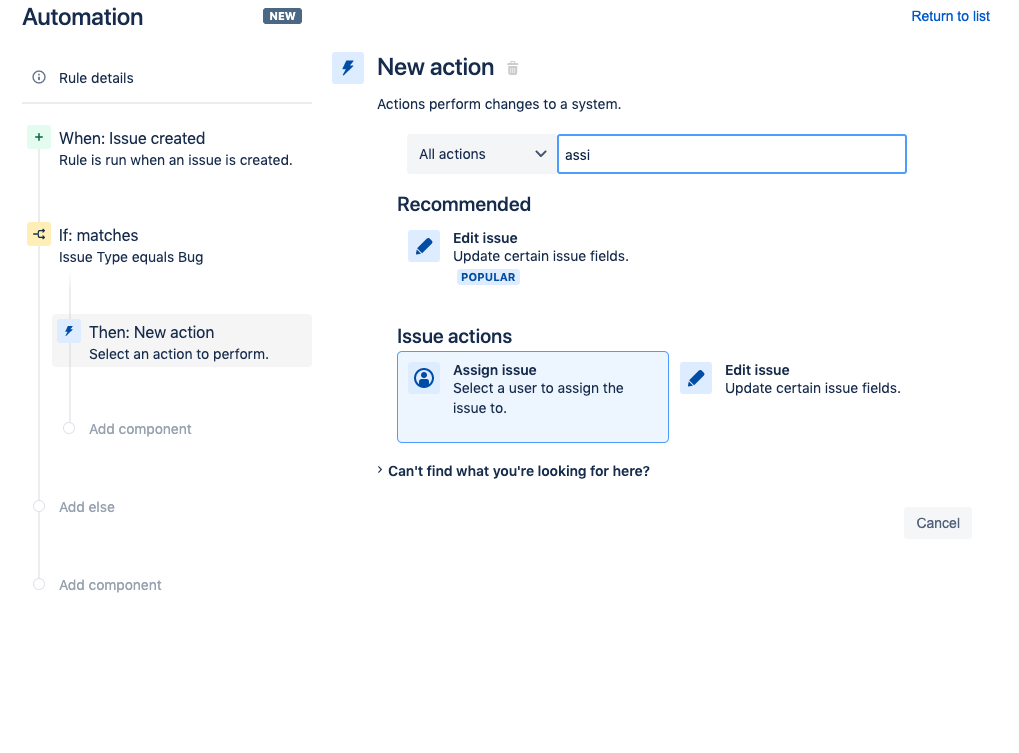
Na solicitação de Atribuir item, selecione o usuário que vai receber os itens. Clique no botão Salvar.
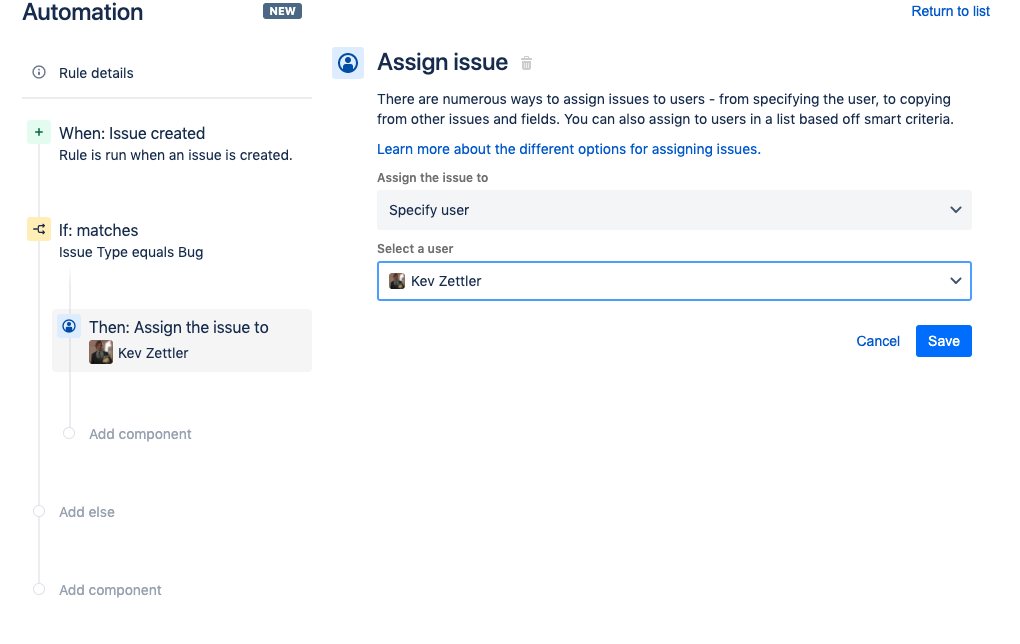
Em seguida, é possível adicionar a condição if/else à condição if:Matches. Se a condição no bloco If não corresponder, a regra vai avaliar o bloco Else. Clique no texto Adicionar mais na barra lateral esquerda.
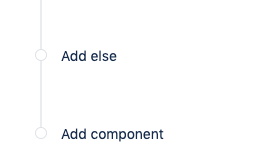
Você é levado para a tela de bloco Else. Clique no texto Adicionar condições e selecione outra Condição campos do item.
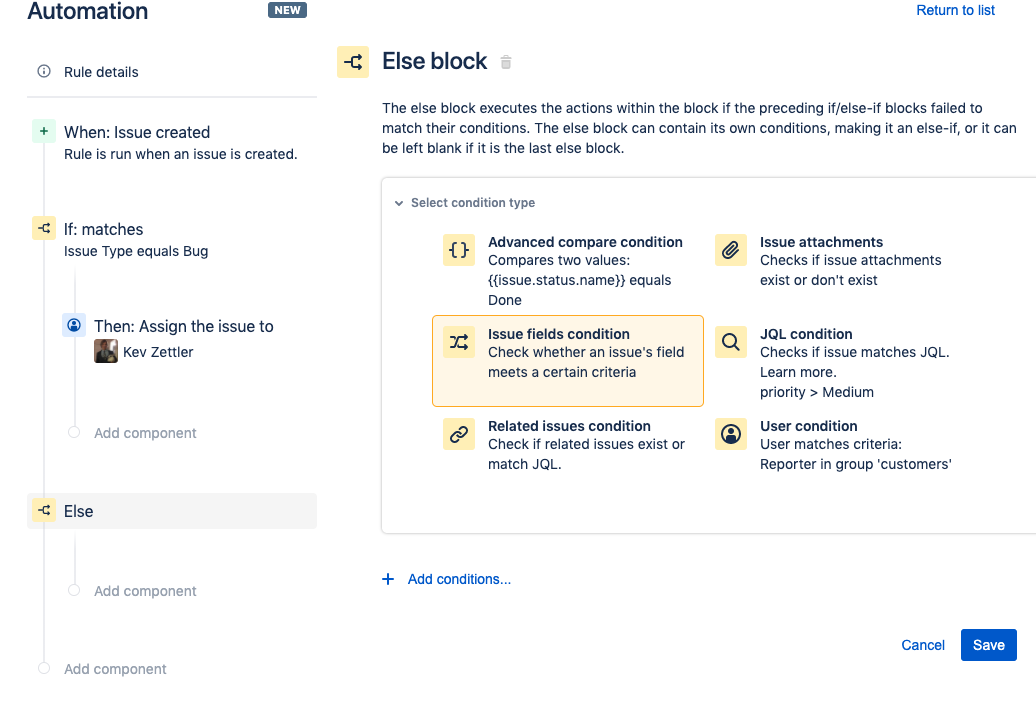
Adicione a condição nova ao bloco Else-if. O exemplo abaixo demonstra como adicionar a condição nova Else-if que é ativada quando o valor do tipo de itens é igual a Tarefa.
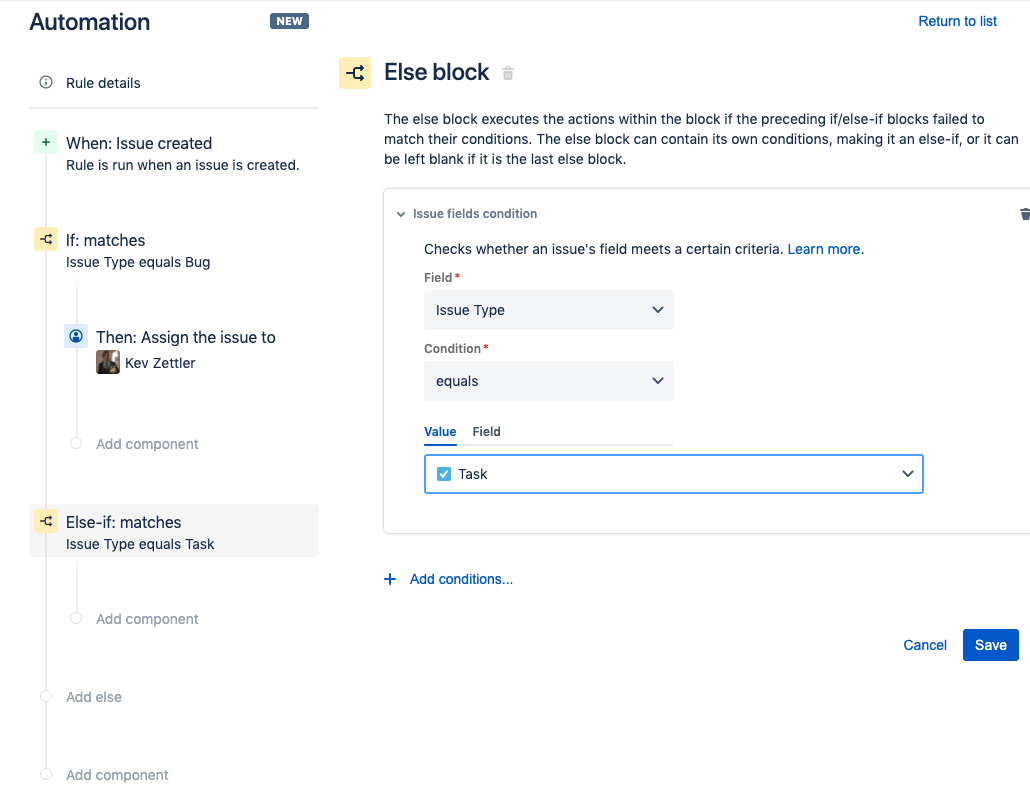
Repita as etapas para adicionar a ação à condição Else-if. O exemplo abaixo ilustra como criar a ação adicional que atribui o item a outro usuário.
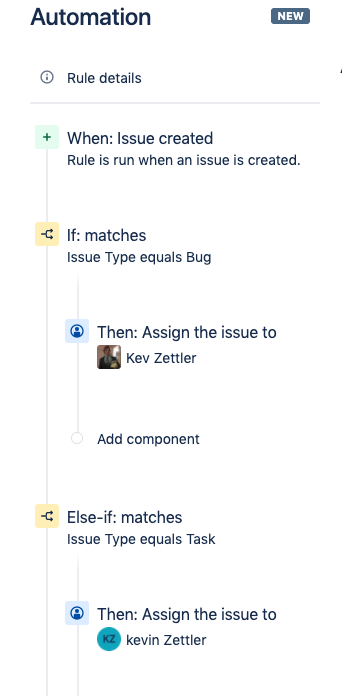
Essa regra tem condições If e Else-If que verificam algum tipo de item específico para que as ações subsequentes sejam executadas assim que qualquer condição corresponder. Em seguida, preencha a condição Else restante com outra ação. Clique no texto adicionar outro localizado na barra lateral de informações da regra e clique no botão Salvar. Repita as etapas acima para adicionar a ação Atribuir item à condição nova Else.
O exemplo abaixo revela como definir a ação Atribuir item para fazer a atribuição automática ao usuário de alguma lista.
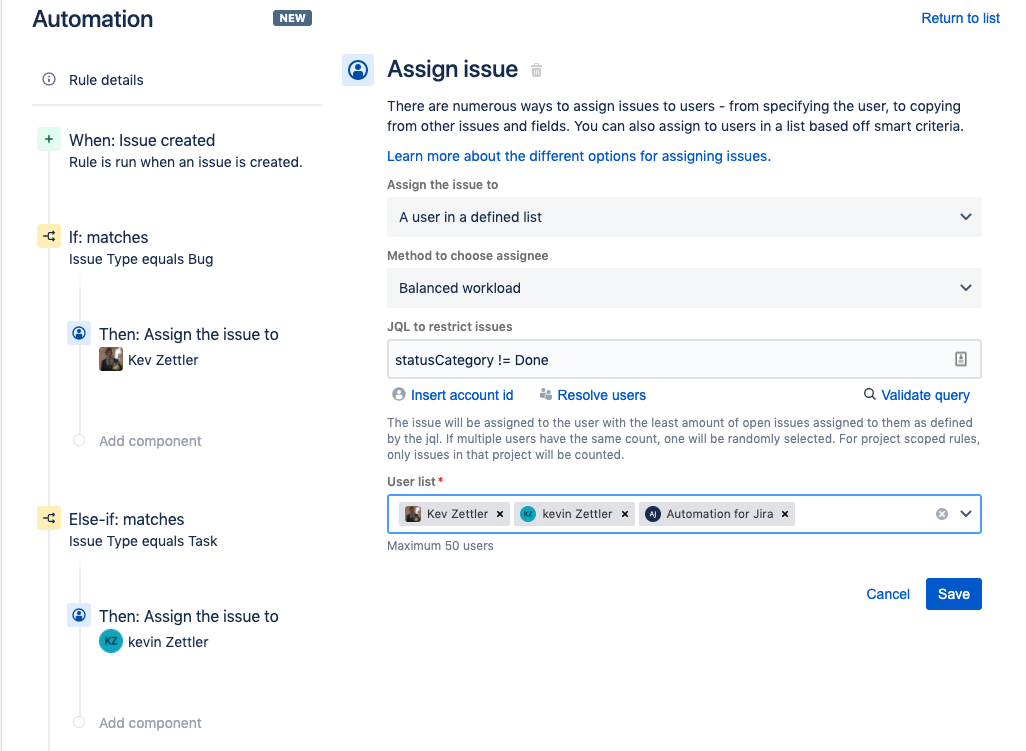
Este Atribuir item demonstra a atribuição de carga de trabalho balanceada que faz a atribuição automática do item aos usuários na lista. A atribuição de carga de trabalho balanceada distribui por igual as atribuições para que o usuário na lista não receba mais itens do que os outros. Depois de configurar a nova ação Atribuir item, clique no botão Salvar.
A captura de tela a seguir mostra como as informações finais da regra devem ser. Ela deve incluir:
1 acionador — Quando: Item criado
3 Condições - If:matches, Else-if:matches, Else
3 ações - Então: Atribua o item a x 3
Digite o nome dessa regra e clique no botão Ativar. No exemplo abaixo, a gente usou o nome “Atribuição automática de itens por tipo”. Você deve ver o seguinte indicador de sucesso.
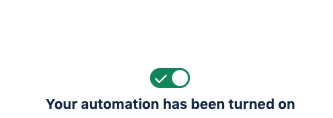
Agora que a regra foi ativada, você pode acioná-la por meio da criação de alguns itens no projeto. Tente criar o item do tipo Bug ou Tarefa. Em seguida, é possível verificar se a regra de automação está funcionando sem erros acessando o log de auditoria.
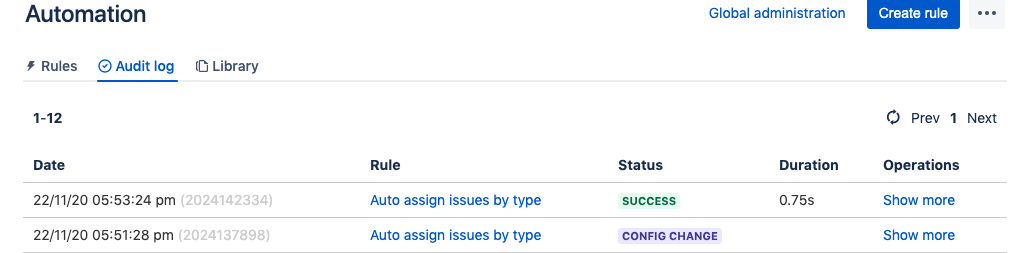
O log de auditoria mostra o histórico da regra de automação desde a criação e execução. Se houver algum item ou bug com a regra de automação, o Log de Auditoria os destaca e oferece suporte à depuração. Se você quiser explorar outros exemplos de regras, acesse a biblioteca de templates de regras.
